3dsmax想要制作雪花漩涡,我们可以使用绑定到空间扭曲方法,可以制作出比较真实的下雪场景,下面我们就来看看详细的教程。
1、打开3ds max软件,创建一个空白文档。
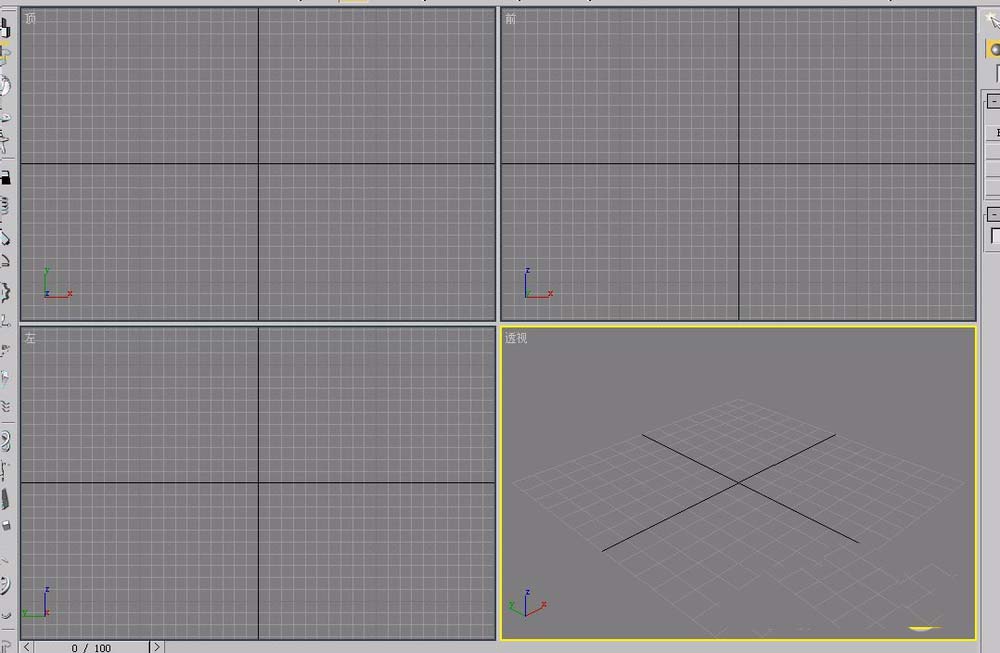
2、打开“创建”选项卡,选择“几何体”中下拉菜单里面的“粒子系统”命令。
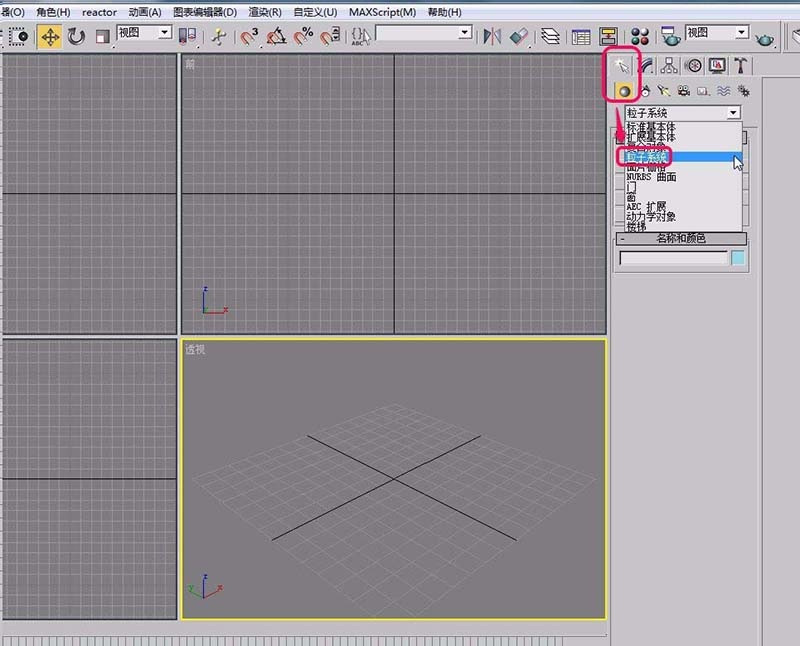
3、单击选择“雪”按钮。
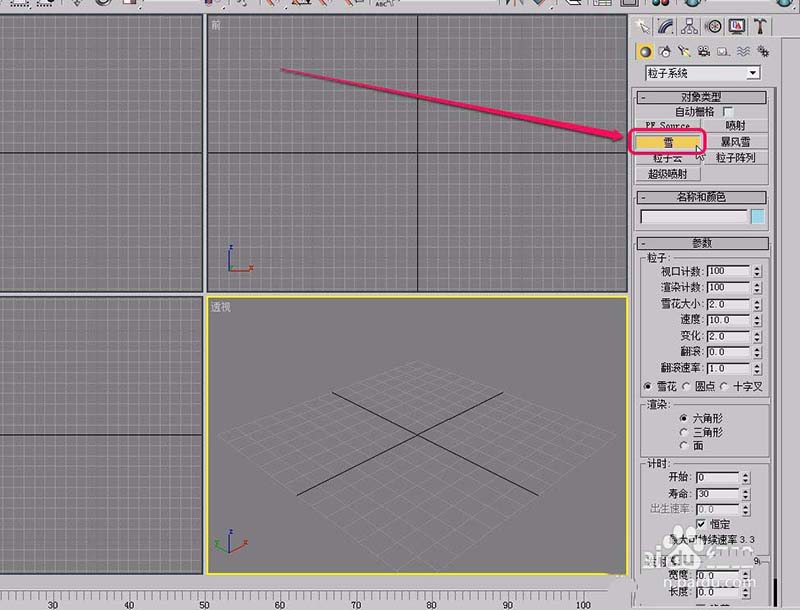
4、拖动鼠标绘制出一个矩形“雪”生成器。
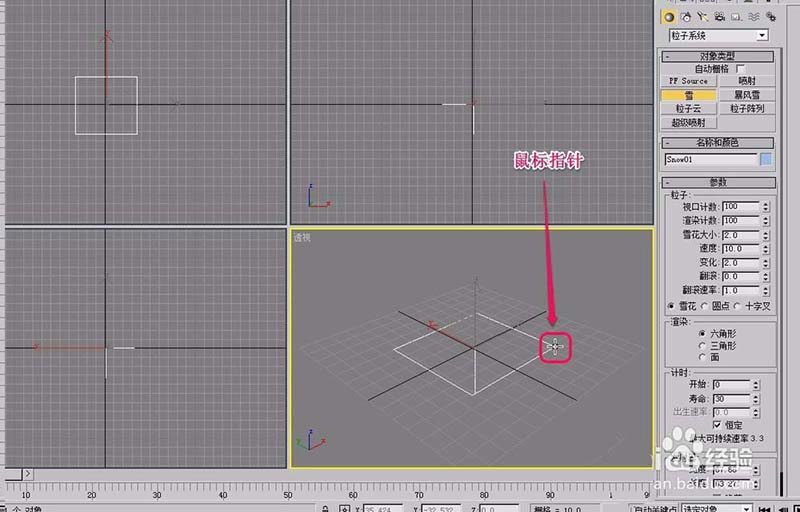
5、将“雪”生成器向上移动一段距离。
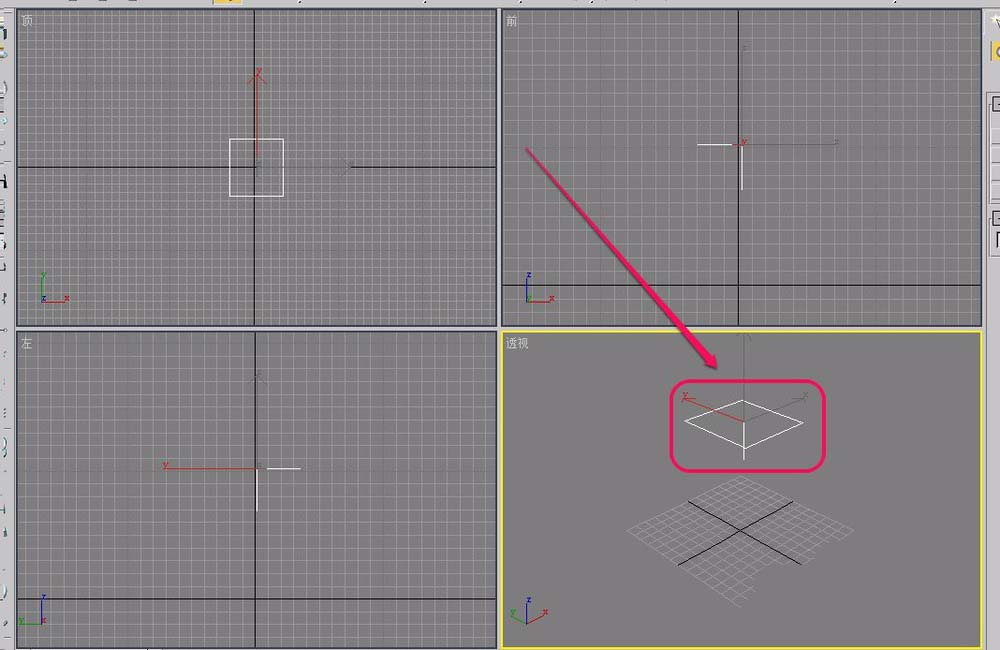
6、选择“创建”选项卡中的“空间扭曲”项。
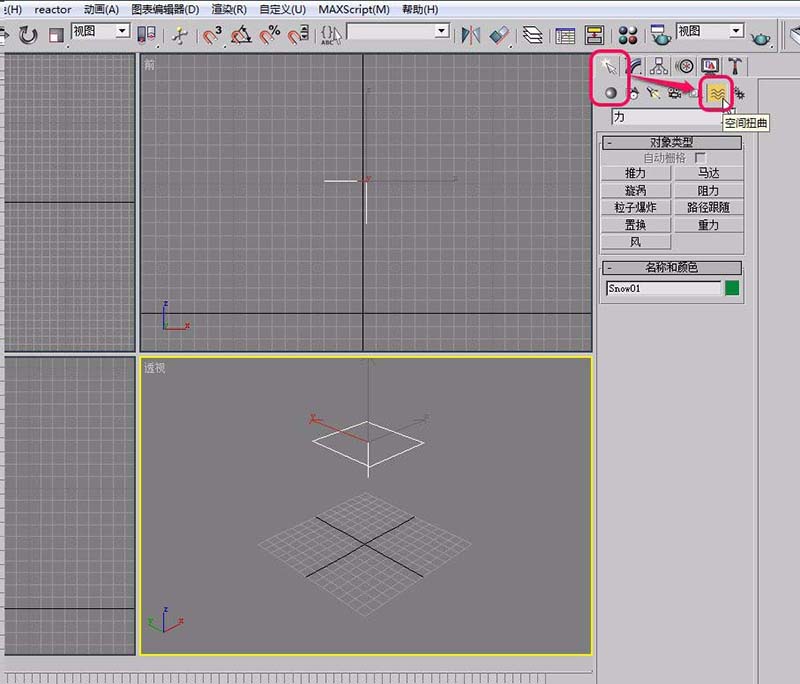
7、单击选择“旋涡”按钮。
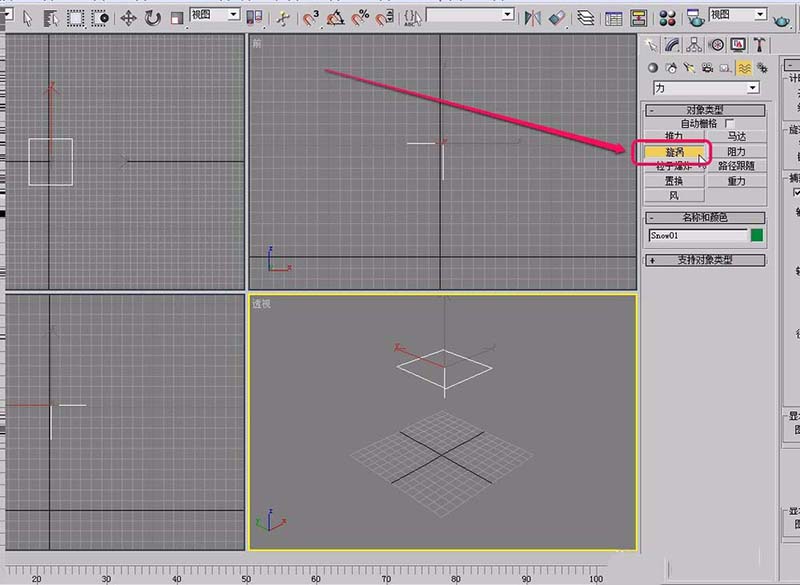
8、在“雪”生成器下方,拖动鼠标绘制出“旋涡”生成器。
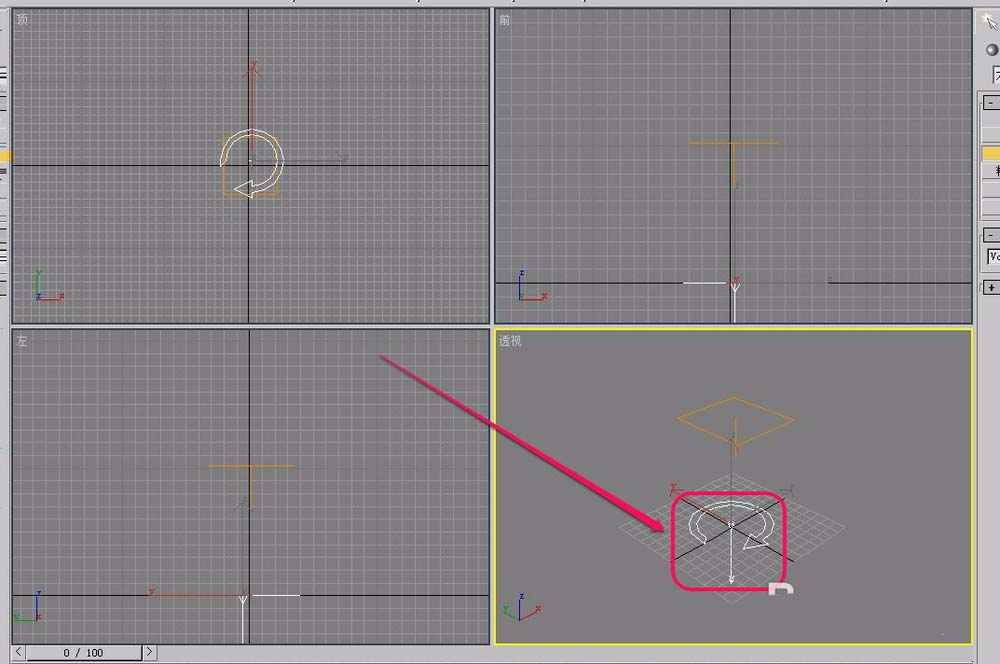
9、选择工具栏中的“绑定到空间扭曲”按钮。
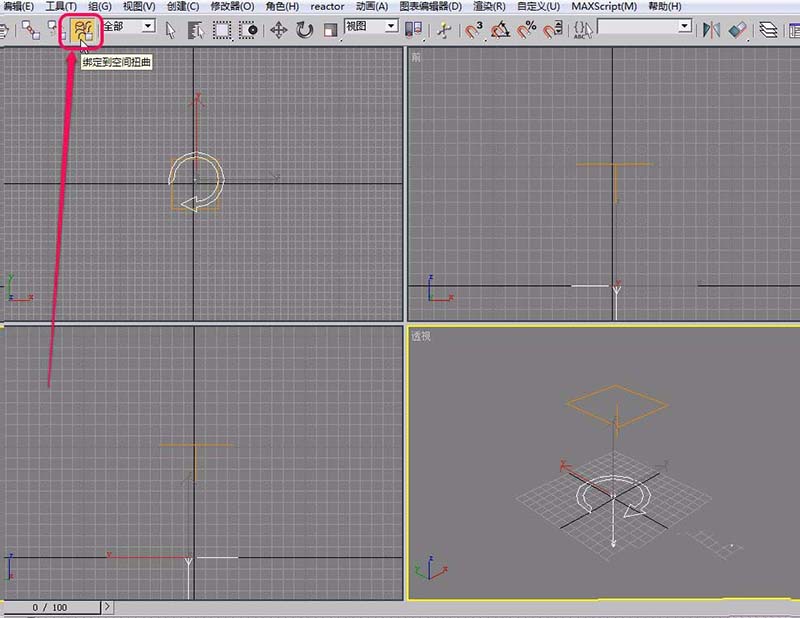
10、移动鼠标到“雪”生成器上面,按住鼠标键,拖动鼠标移到“旋涡”生成器上面。当鼠标指针变成图示的形状时,松开鼠标键。此时,“雪”生成器成功绑定到了“旋涡”生成器上面。

11、经过渲染,可以看到,雪花在空间扭曲“旋涡”作用力下旋转下落。
以上就是3dsmax绑定到空间扭曲制作漩涡雪花动画的教程,希望大家喜欢,请继续关注武林网。
相关推荐:
3DMAX2018空间扭曲功能怎么使用?
3dsmax怎么制作DNA效果的规律扭曲物体?
3DSMAX怎么制作雾里不断扭曲的三维文字的动画?
新闻热点
疑难解答